Wyłącz domyślną wbudowaną przeglądarkę plików PDF w Chrome, Firefox, Edge, Safari
Opublikowany: 2021-11-15Każda większa przeglądarka internetowa — czy to Chrome, Firefox, Edge czy Safari — ma wbudowaną przeglądarkę plików PDF, która automatycznie otwiera napotkane dokumenty PDF. Chociaż jest to szybki i bezproblemowy sposób na rozpoczęcie ich czytania, prawdopodobnie brakuje Ci zaawansowanych funkcji preferowanego czytnika lub edytora PDF. Dlatego możesz zamiast tego preferować bezpośrednie pobieranie plików PDF.
Poniższe instrukcje pokażą, co należy zrobić, aby wyłączyć domyślną wbudowaną przeglądarkę plików PDF w przeglądarkach Chrome, Firefox i Edge. To zmusza przeglądarkę do pobierania plików PDF do pamięci lokalnej. Niestety, nie możesz zrobić tego samego w Safari, ale istnieje przydatne obejście, które pozwala pobierać pliki PDF bez ich otwierania.

Wyłącz wbudowaną przeglądarkę plików PDF w Chrome
W przeglądarce Google Chrome masz możliwość pobierania plików PDF zamiast ich otwierania. To także dezaktywuje wbudowaną przeglądarkę plików PDF.
1. Otwórz menu Chrome (wybierz ikonę z trzema kropkami w prawym górnym rogu okna) i wybierz Ustawienia .
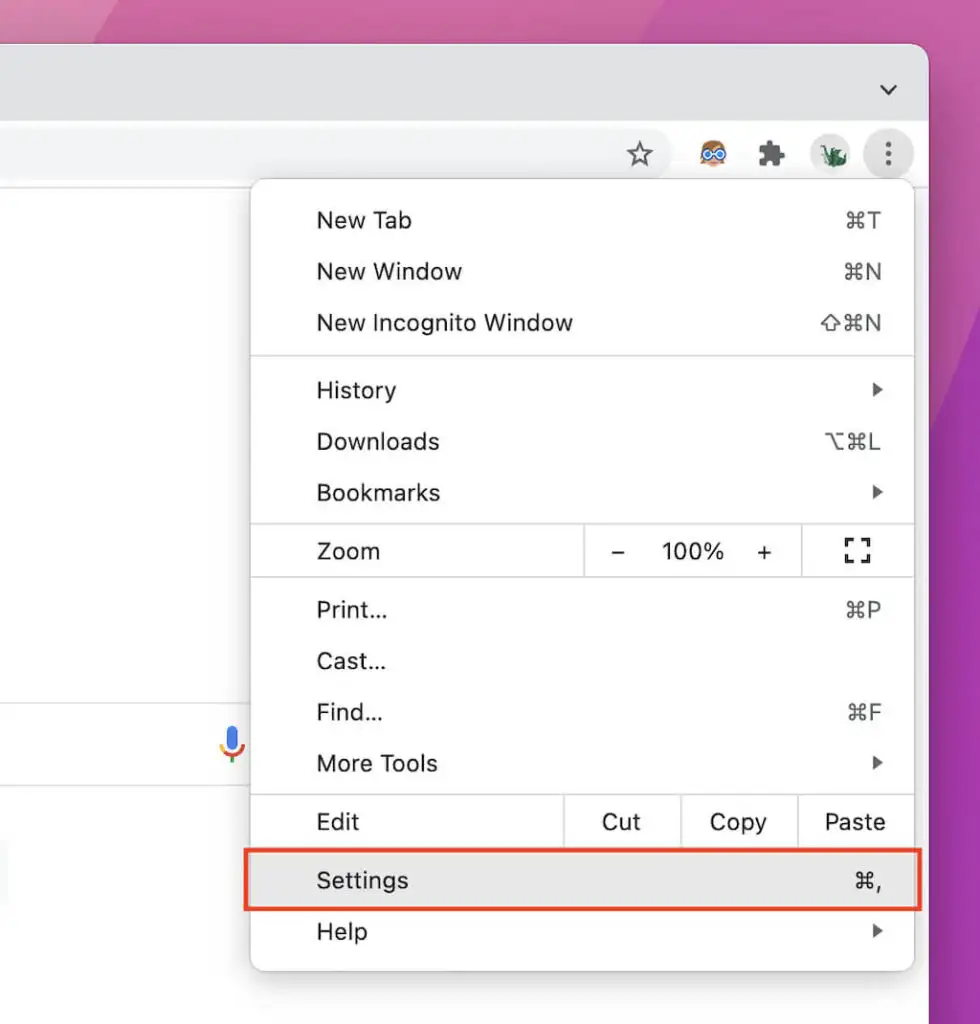
2. Wybierz Prywatność i bezpieczeństwo na pasku bocznym.
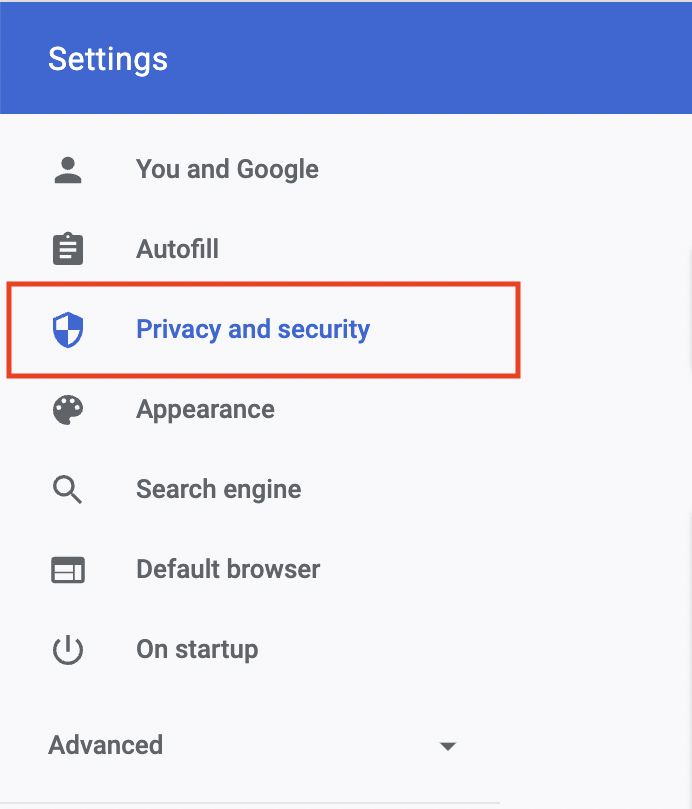
3. Wybierz Ustawienia witryny .
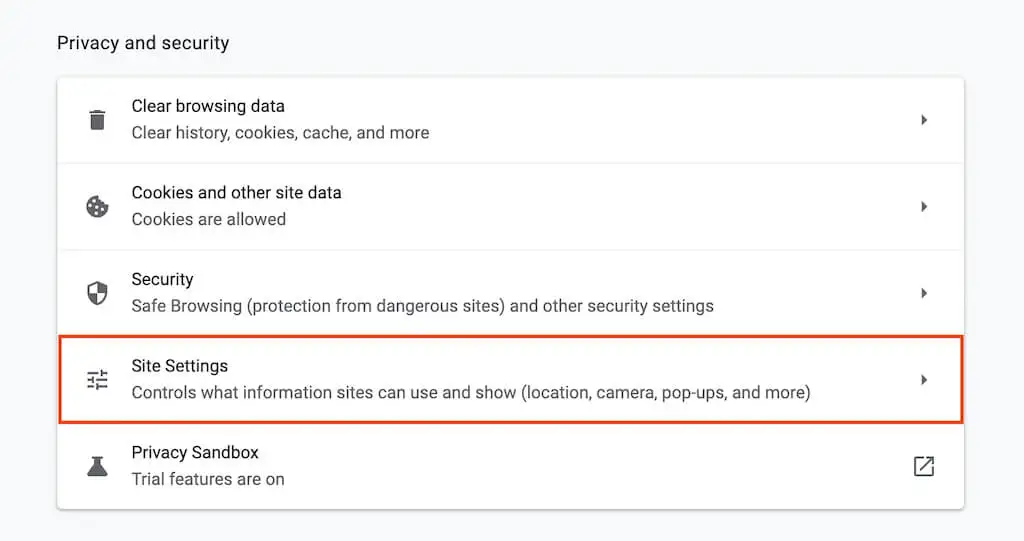
4. Przewiń w dół i wybierz Ustawienia dodatkowych treści .
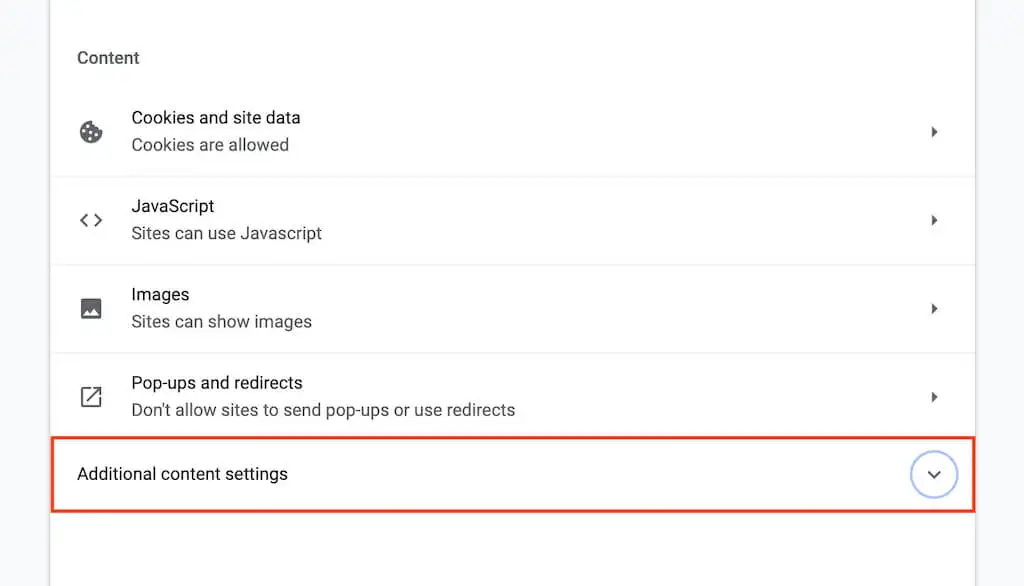
5. Wybierz dokumenty PDF .
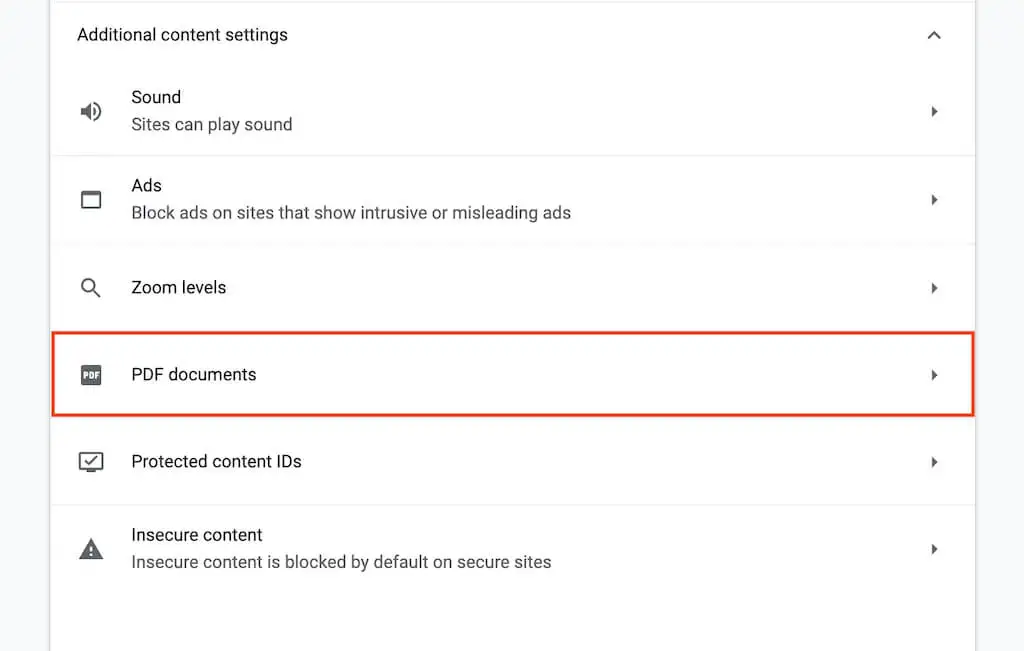
6. Wybierz przycisk radiowy obok opcji Pobierz pliki PDF .
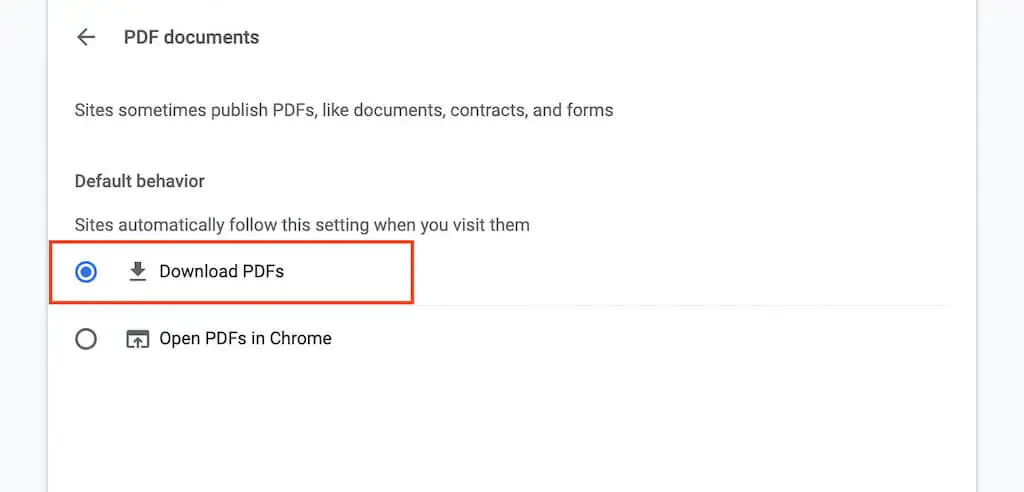
To powinno wyłączyć przeglądarkę PDF w Chrome. Jeśli chcesz włączyć ją ponownie później, powtórz powyższe kroki, ale w kroku 6 wybierz Otwórz pliki PDF w Chrome .
Wyłącz wbudowaną przeglądarkę plików PDF w przeglądarce Firefox
Mozilla Firefox nie tylko pozwala wyłączyć wbudowaną przeglądarkę plików PDF, ale także umożliwia wybór między pobieraniem dokumentów lub ich automatycznym otwieraniem w domyślnej przeglądarce plików PDF na komputerze.
1. Otwórz menu Firefox (wybierz ikonę z trzema ułożonymi w stos liniami w prawym górnym rogu ekranu) i wybierz Ustawienia .
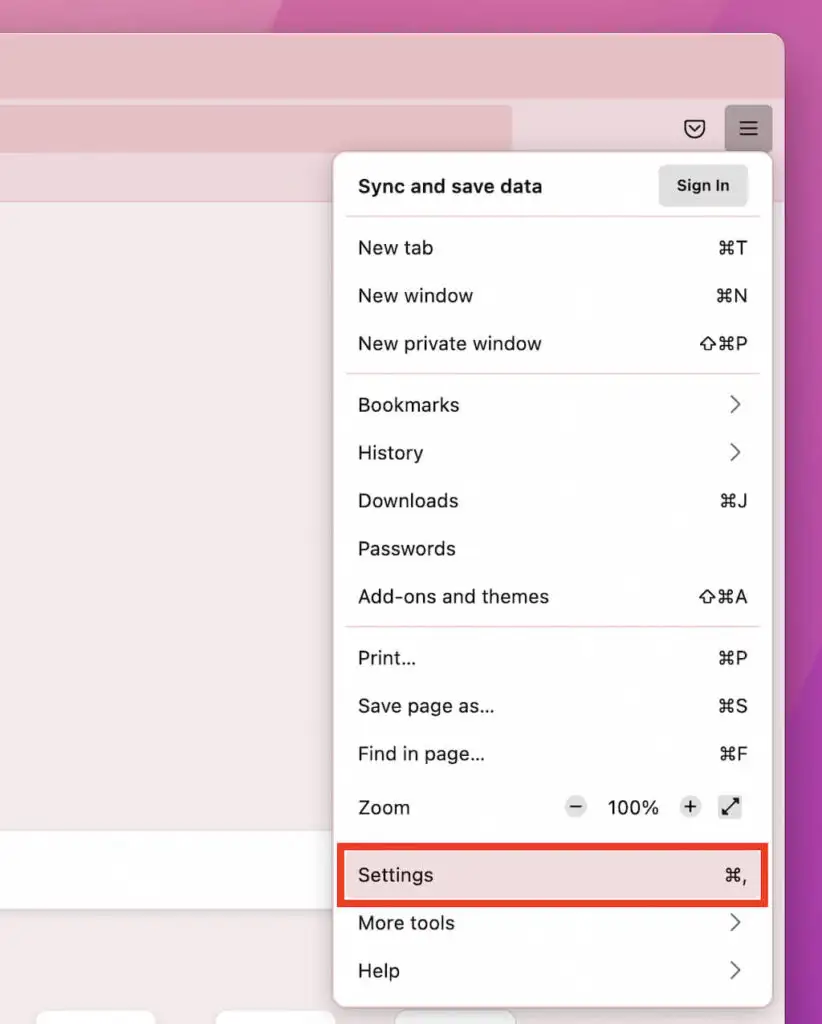
2. Na karcie Ogólne przewiń w dół do Pliki i aplikacje > Aplikacje .
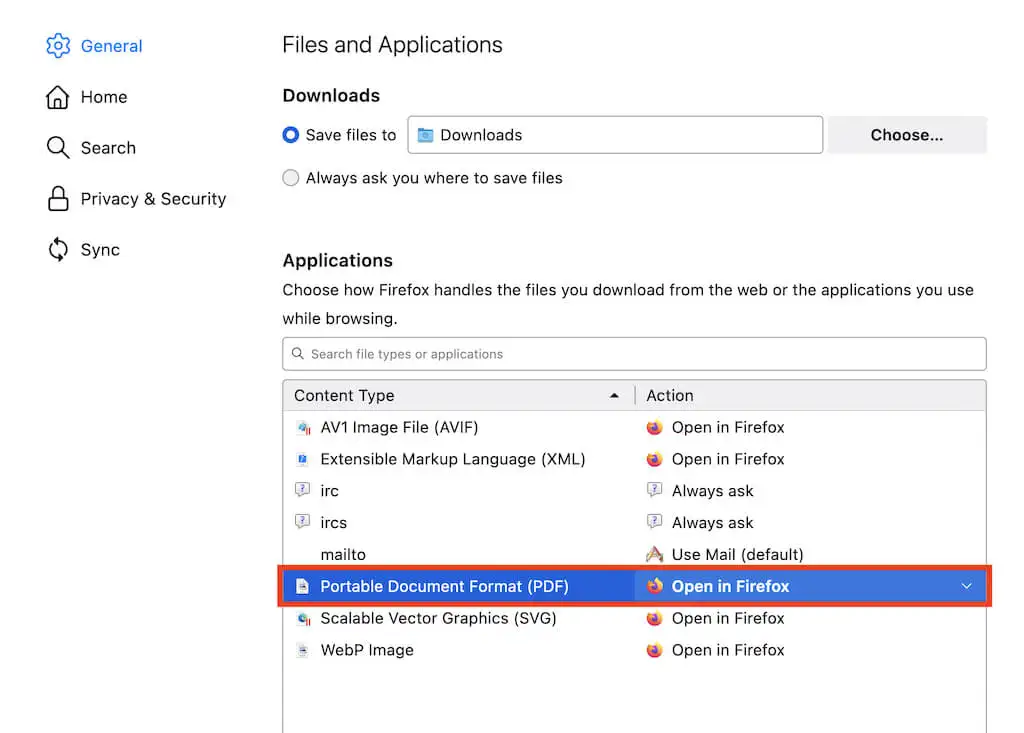
3. Wybierz Portable Document Format (PDF) i ustaw akcję na Zapisz plik lub Użyj domyślnej aplikacji macOS/Windows .
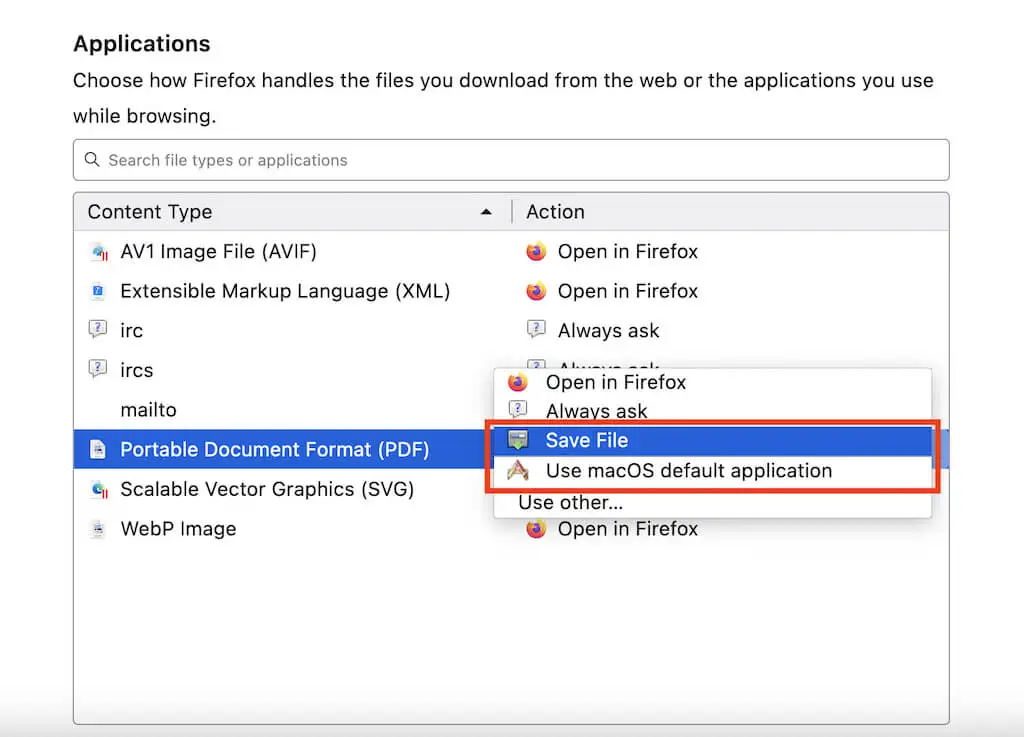
Wyłączyłeś przeglądarkę plików PDF w przeglądarce Firefox, a wszelkie dokumenty PDF zostaną pobrane lub uruchomione w domyślnej przeglądarce plików PDF na komputerze PC lub Mac (w zależności od wybranego ustawienia).
Jeśli chcesz ponownie włączyć przeglądarkę plików PDF w przeglądarce Firefox, powtórz powyższe kroki, ale w kroku 3 wybierz opcję Otwórz w przeglądarce Firefox .
Wyłącz wbudowaną przeglądarkę plików PDF w Edge
Podobnie jak w przeglądarce Chrome, możesz skonfigurować przeglądarkę Microsoft Edge do pobierania plików PDF do pamięci lokalnej. Wystarczy krótka wizyta na stronie ustawień przeglądarki.
1. Otwórz menu Krawędź (wybierz ikonę z trzema kropkami w prawym górnym rogu ekranu) i wybierz Ustawienia .
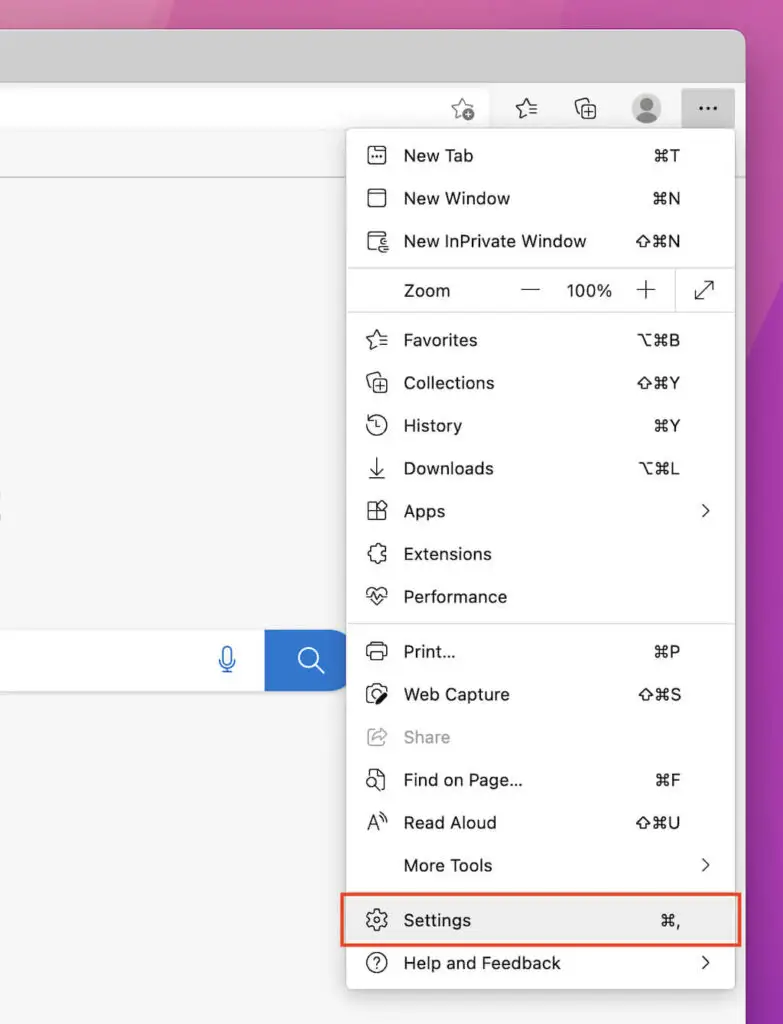
2. Wybierz Pliki cookie i uprawnienia witryny na pasku bocznym.
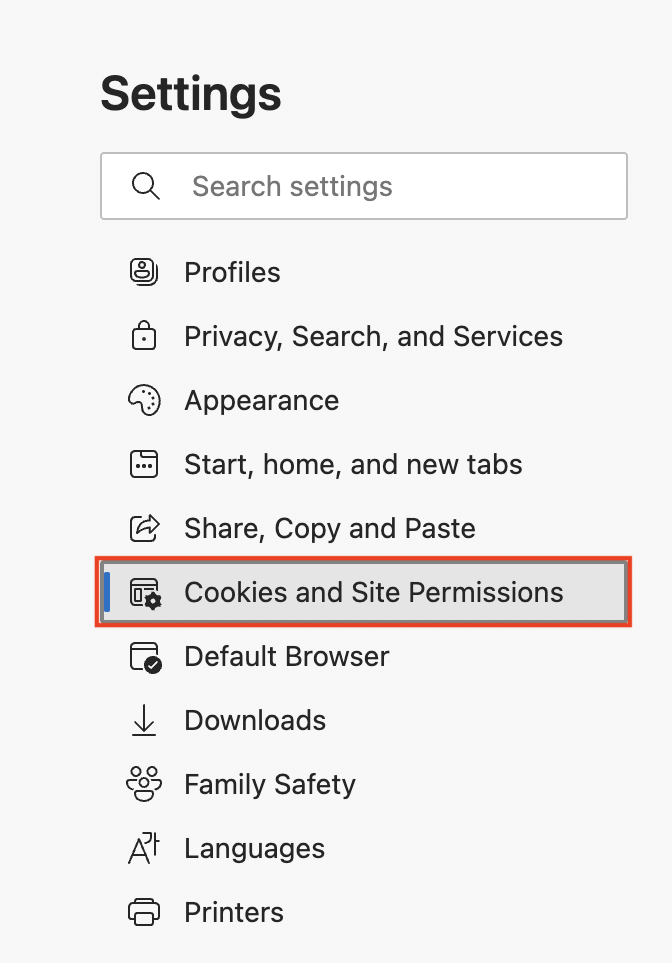
3. Przewiń ekran w dół i wybierz Dokumenty PDF .
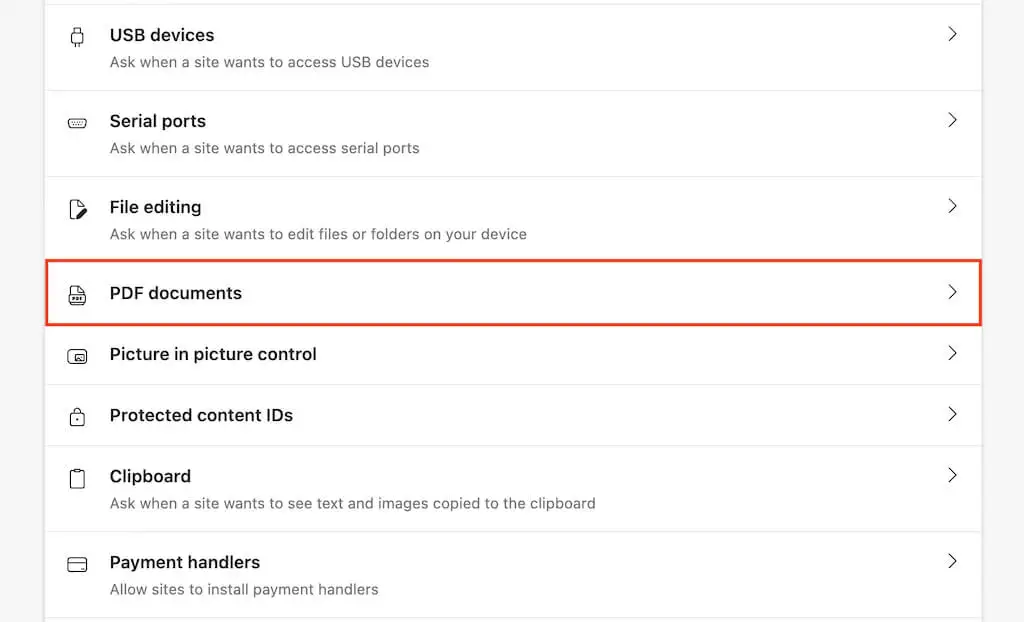
4. Włącz przełącznik obok opcji Zawsze pobieraj pliki PDF .
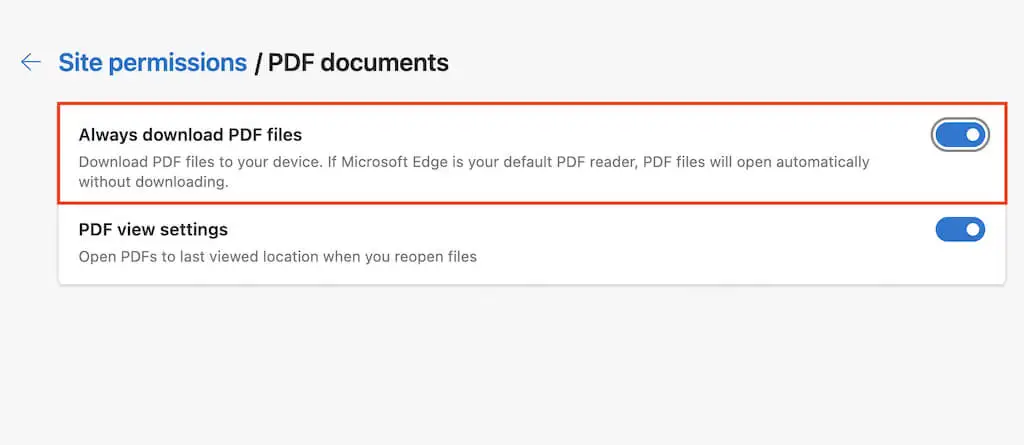
Wyłączyłeś domyślną przeglądarkę plików PDF w Edge. Jeśli chcesz ponownie włączyć ją później, powtórz powyższe kroki, ale wyłącz przełącznik obok opcji Zawsze pobieraj pliki PDF w kroku 4 .

Pomijaj przeglądarkę PDF i wymuś pobieranie plików PDF w Safari
W przeciwieństwie do innych przeglądarek nie masz możliwości wyłączenia przeglądarki PDF w natywnej przeglądarce Safari na komputerze Mac. Możesz jednak pobrać plik PDF bez jego otwierania.
Aby to zrobić, po prostu przytrzymaj klawisz Option podczas wybierania linku, który wskazuje na plik PDF. Spróbuj przećwiczyć to tutaj.
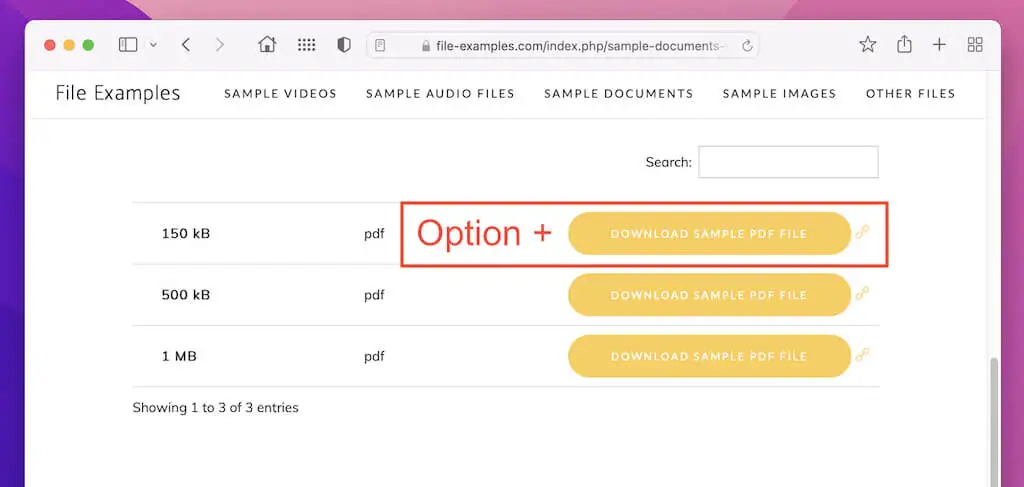
Jeśli jednak na komputerze Mac działa stara wersja systemu macOS (na przykład macOS 10.13 High Sierra lub wcześniejsza), uruchomienie następującego polecenia w Terminalu spowoduje wyłączenie wbudowanej przeglądarki plików PDF w przeglądarce Safari:
defaults write com.apple.Safari WebKitOmitPDFSupport -bool TAK
Uwaga: jeśli chcesz później ponownie aktywować przeglądarkę plików PDF, ponownie uruchom to samo polecenie, zastępując TAK na NIE .
Zmień domyślną lokalizację pobierania w przeglądarce internetowej
Domyślnie każda przeglądarka internetowa zapisuje pliki PDF (i inne pliki do pobrania) w folderze Pobrane na komputerze PC lub Mac. Oto krótki przegląd zmiany lokalizacji pobierania w przeglądarkach Chrome, Firefox, Edge i Safari. Aby uzyskać więcej informacji, zapoznaj się z naszym przewodnikiem dotyczącym zmiany lokalizacji pobierania w dowolnej przeglądarce.
Google Chrome
Wejdź ponownie na stronę Ustawienia Chrome i wybierz Zaawansowane > Pobrane na pasku bocznym. Następnie użyj przycisku Zmień obok lokalizacji , aby określić inny katalog.
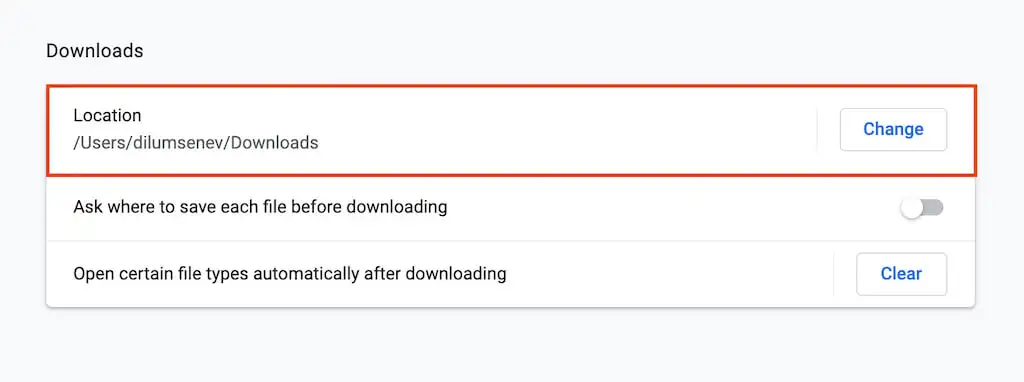
Mozilla Firefox
Otwórz stronę Ustawienia przeglądarki Firefox i przewiń w dół do sekcji Pliki i aplikacje . W sekcji Pobrane wybierz przycisk Wybierz , aby wybrać inny katalog pobierania.
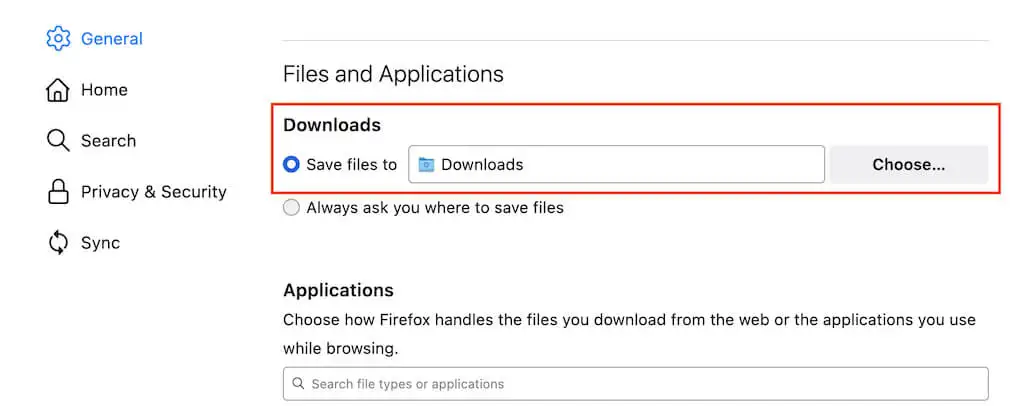
Microsoft Edge
Otwórz ponownie stronę Ustawienia w Edge i wybierz Pobrane na pasku bocznym. Następnie wybierz Zmień obok lokalizacji , aby przełączyć katalogi pobierania.
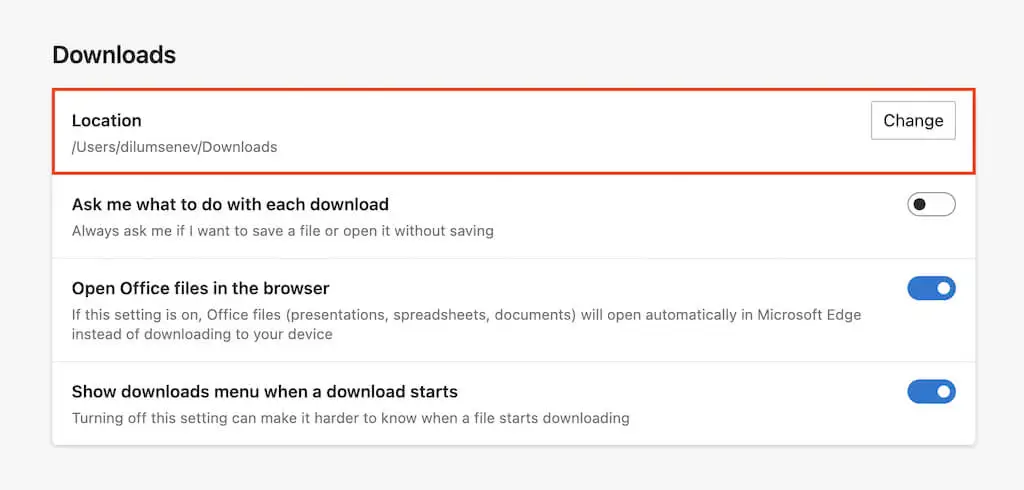
Apple Safari
Wybierz Safari > Preferencje na pasku menu. Następnie na karcie Ogólne otwórz menu rozwijane obok lokalizacji pobierania pliku i wybierz opcję Inne , aby zmienić katalog pobierania.
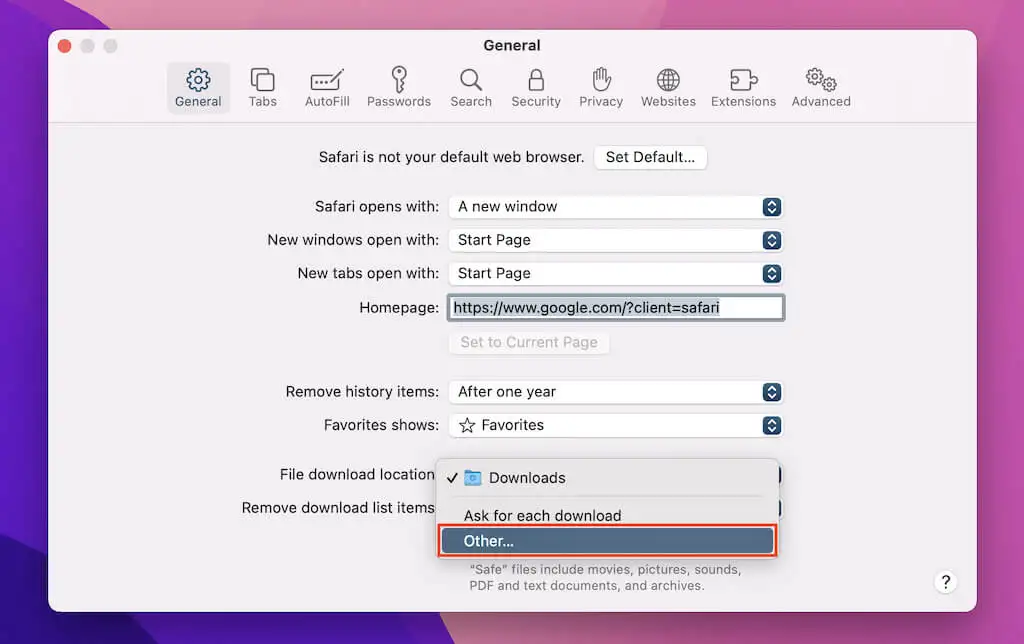
Zmień domyślną przeglądarkę plików PDF w systemie Windows i macOS
Po pobraniu pliku PDF na komputer, dwukrotne kliknięcie otworzy plik w domyślnej przeglądarce plików PDF na komputerze (Microsoft Edge w Windows i Preview w macOS).
Jeśli wolisz, aby pliki PDF były zawsze otwierane w innym programie, musisz zmienić domyślną przeglądarkę plików PDF.
Okna
1. Kliknij prawym przyciskiem myszy dowolny plik PDF i wybierz Otwórz za pomocą > Wybierz inną aplikację .
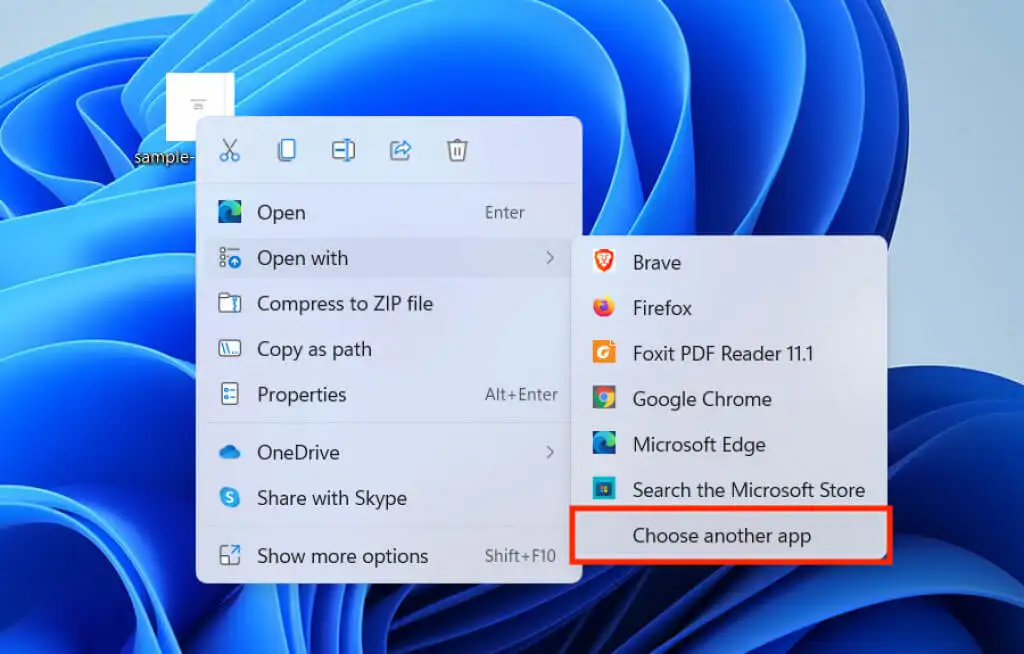
2. Wybierz przeglądarkę lub edytor PDF z listy programów.
3. Zaznacz pole wyboru Zawsze używaj tej aplikacji do otwierania plików .pdf i wybierz OK .
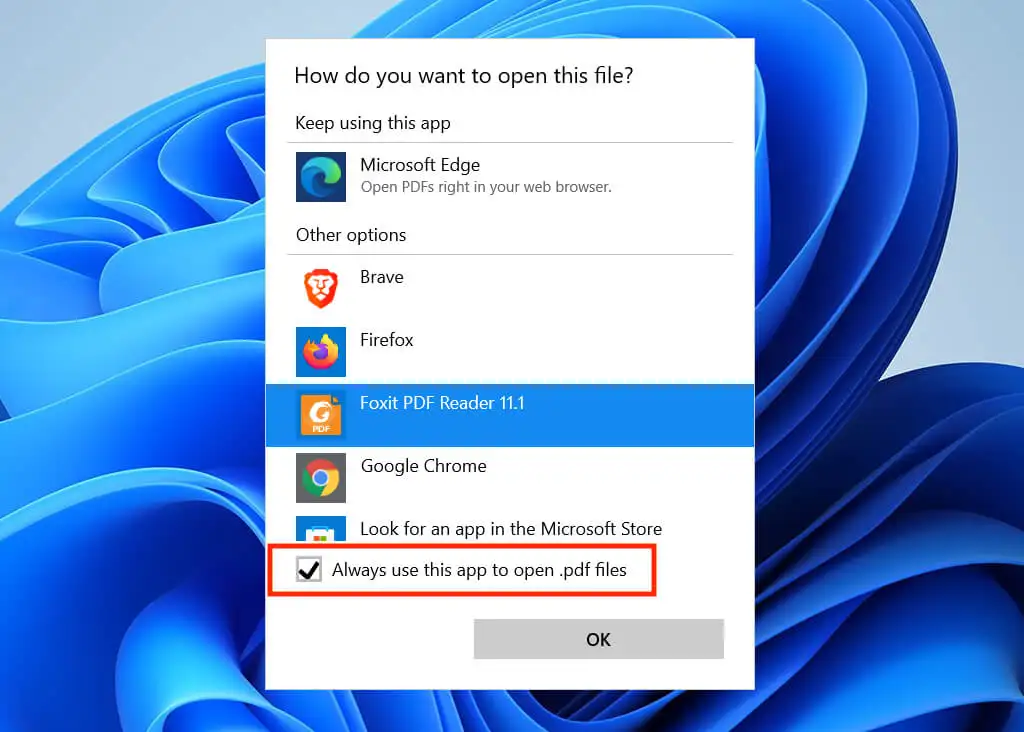
System operacyjny Mac
1. Kliknij z wciśniętym klawiszem Control lub prawym przyciskiem myszy dowolny plik PDF i wybierz opcję Uzyskaj informacje .
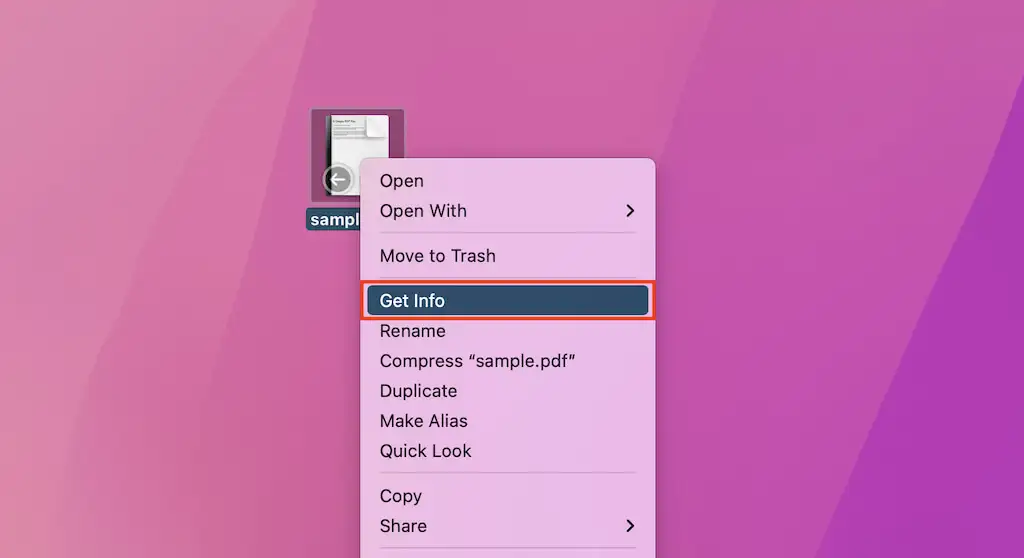
2. Otwórz menu rozwijane w obszarze Otwórz za pomocą i wybierz preferowaną przeglądarkę lub edytor plików PDF.
3. Wybierz Zmień wszystko .
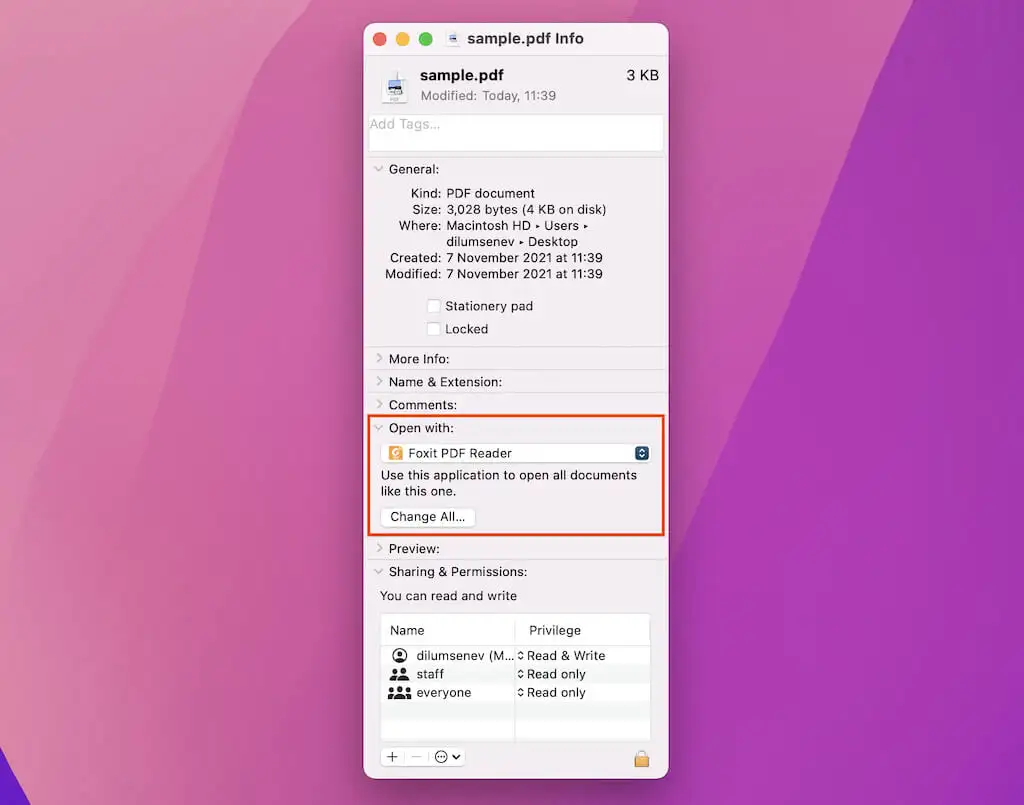
Uwaga: Jeśli nie możesz wprowadzić żadnych zmian, spróbuj kliknąć ikonę kłódki w lewym dolnym rogu okna informacji.
Bezpośrednie pobieranie pomaga zaoszczędzić czas
Zawsze możesz pobrać pliki PDF po otwarciu ich we wbudowanej przeglądarce plików PDF, ale zautomatyzowanie procedury pozwala zaoszczędzić wiele kliknięć na dłuższą metę. Nie zapomnij wypróbować tych najlepszych narzędzi PDF do przeglądania i edytowania pobranych plików.
